[非主流PS教程] PS調整最佳顏色效果
2022-12-25 18:52:51
來源/作者: /
己有:15人學習過
PS調整最佳顏色效果打開圖片(文件-打開),按Ctrl Alt ~把圖片高光選擇出來,如下圖。

2.新建一圖層,填充為白色(編輯-填充-白色),并將透明度改為50%,這樣的目的是將影像調子拔高。

3.按Ctrl e將圖層合并,并且再復制一圖層。

4.點入背景副本的通道面板,選擇藍色通道,點圖象-應用圖象-按如下設置。
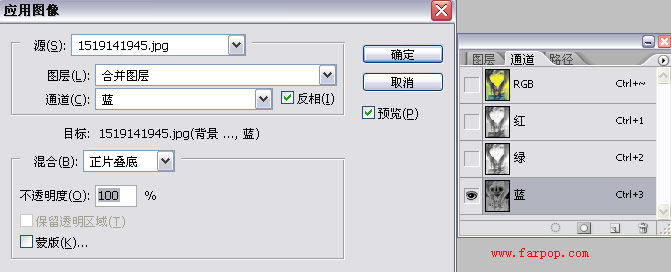
5.再點綠色通道和紅色通道,不透明度分別為50%和20%,不要反相了。
6.復制背景,并拉到最上邊,將模式改為強光,制作完畢。
原圖:

制作后效果圖:


2.新建一圖層,填充為白色(編輯-填充-白色),并將透明度改為50%,這樣的目的是將影像調子拔高。

3.按Ctrl e將圖層合并,并且再復制一圖層。

4.點入背景副本的通道面板,選擇藍色通道,點圖象-應用圖象-按如下設置。
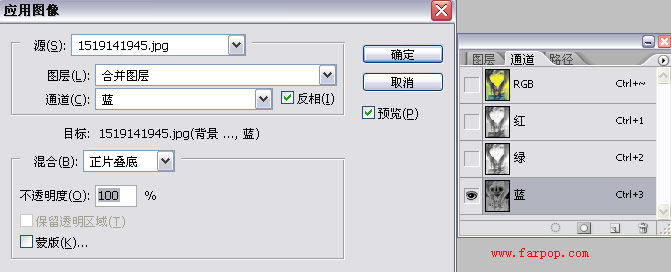
5.再點綠色通道和紅色通道,不透明度分別為50%和20%,不要反相了。
6.復制背景,并拉到最上邊,將模式改為強光,制作完畢。
原圖:

制作后效果圖:

下一篇:一款中灰冷色調...。




























